Pentru instalarea WordPress-ului sunt necesare câteva condiții: să existe fișierele aplicației web pe calculatorul personal (indiferent de sistemul de operare ele sunt aceleași), să existe un cont de găzduire cumpărat de la o firmă specializată și să existe o bază de date MySQL.
O dată cu contul de găzduire veți primi de la firma de hosting și datele de conectare la FTP (File Transfer Protocol – protocol de transfer de fișiere). Acest cont de FTP vă este necesar pentru copierea fișierelor viitorului site pe server de pe calculatorul personal. Pentru a deschide o conexiune cu serverul prin intermediul căreia să copiați fișierele necesare aveți nevoie de o aplicație numită client de FTP. Pentru exemplificare voi folosi FileZilla, o soluție gratuită oferită de FileZilla Project.
1. Primul pas este downloadul aplicației de pe site-ul proiectului FileZilla Project. Downloadați FileZilla Client (este pentru toate platformele).
2. După download deschide fișierul executând dublu-click pe el și parcurgeți toți pașii până instalarea este finalizată.
3. O dată finalizată instalarea trebuie adăugată conexiunea FTP dorită. În managerul de clienți FTP se pot adăuga oricâte conexiuni sau, cu alte cuvinte, dacă aveți mai multe conturi de hosting puteți folosi aceeași aplicație de transfer FTP.
4. Pentru adăugarea unui nou site, deci pentru a crea o nouă conexiune, click pe butonul din partea de jos pe care scrie New Site. se va deschide o fereastră asemănătoare cele de mai jos, cu observația că acele litere vizibile în imagine sunt foldere create ulterori de mine și nu sunt implicite.
Acum, New Site se poate redenumi cu numele site-ului, ceea ce este indicat. În partea dreaptă a ferestrei sunt datele necesare realizării conexiunii. Aceste date le aveți în emailul primit de la firma de hosting. Căutați-le și completați câmpurile necesare.
Câteva observații:
- la Encryption implicit este FTP over TLS if available, dacă nu merge selectați opțiunea Only use plain FTP (insecure);
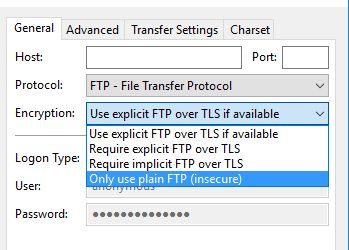
- la Logon Tyle selectați: Normal, apoi completați datele la User și Password.

- o setare cerută de multe firme de hosting este să aveți o singură conexiune deschisă simultan. Pentru asta click pe tabul Transfer Settings și bifați Limit number of simultaneous connections. La maximum number of connections lăsați 1.
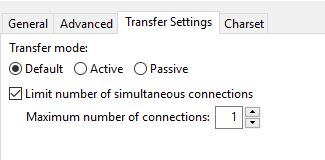
Dacă hostingul nu are cerințe deosebite, setările de mai sus vor fi suficiente.
5. După completarea datelor faceți click pe butonul Connect și dacă totul decurge bine veți vedea în partea din dreapta a ferestrei fișierele de pe server, în partea stângă fișierele de pe calculator, sus statusul conexiuni, iar jos o să vedeți fișierele cum se copiază.
6. Pentru copiere: navigați din ferestra din stânga pe calculator până vedeți fișierele WordPress ca în figura de mai jos. În partea dreaptă (pe server) deschideți directorul public_html – în acest director trebuie copiate fișierele WordPress și nu altundeva. Desigur, dacă hostingul vă indică alt director folosiți-l pe acela.
Pentru copiere: selectați tot ce este în WordPress (directoare și fișiere), faceți click dreapta și selectați Upload. Același lucru se poate face și prin drag-and-drop.
După copiere urmează instalarea WordPress-ului, operație descrisă în tutorialul Instalarea WordPress-ului. WordPress-ul mai poate fi instalat și direct din cPanel, caz în care nu mai este nevoie de copierea fișierelor. Acest caz este descris în tutorialul Cum se instalează WordPress din cPanel.


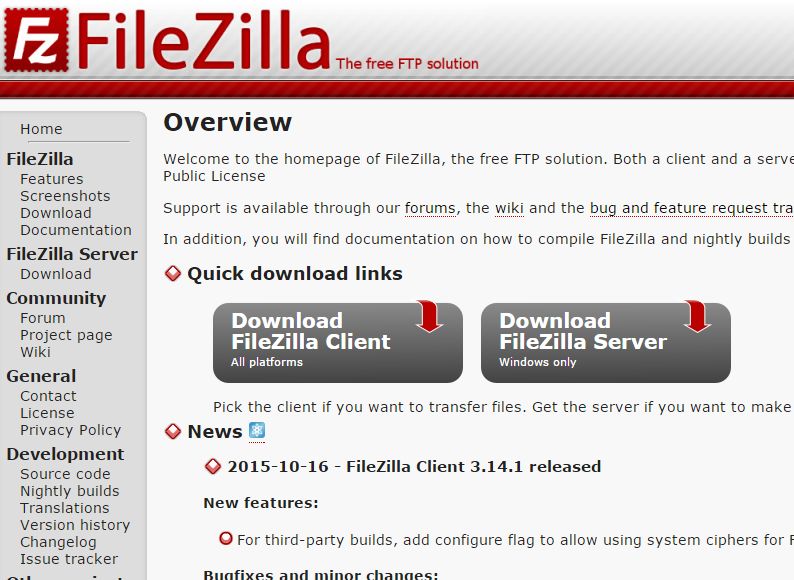
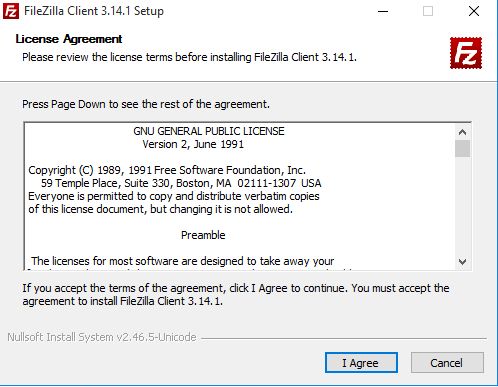




Comentarii recente